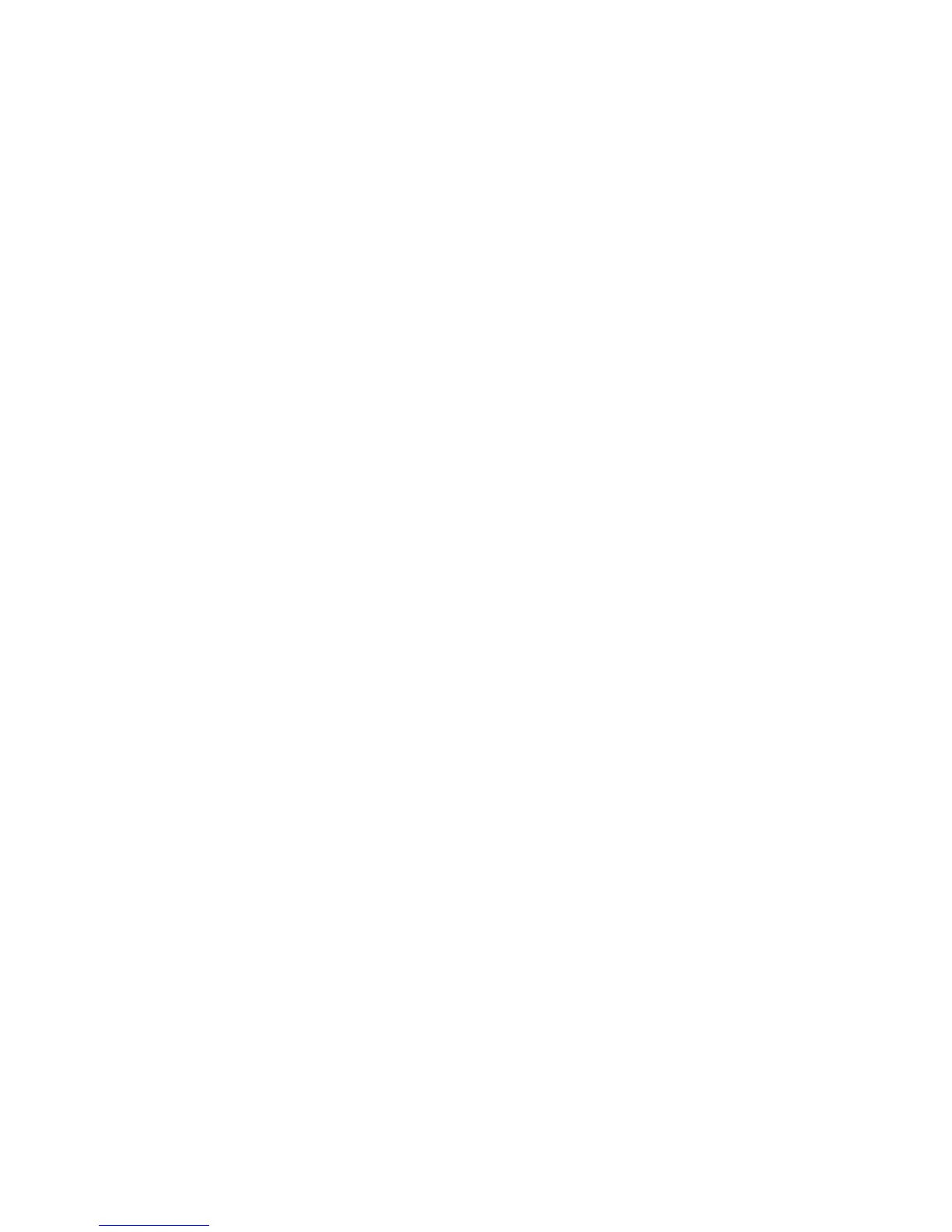Настройка сетевого адреса
Цветной принтер Phaser® 8500/8550
2-8
Ввод и изменение IP-адреса с помощью CentreWare IS
CentreWare IS предоставляет простой интерфейс, позволяющий управлять
сетевыми принтерами, задавать их конфигурацию и наблюдать за их работой с
компьютера, используя встроенный Web-сервер. Для получения дополнительных
сведений о CentreWare IS нажмите кнопку Help (Справка) в окне CentreWare IS.
Вы получите оперативную помощь по CentreWare IS.
После установки IP-адреса принтера можно с помощью CentreWare IS изменить
настройки TCP/IP.
1. Запустите web-браузер.
2. Введите IP-адрес принтера в поле Address браузера (http://xxx.xxx.xxx.xxx).
3. Щелкните Properties (Свойства).
4. Выберите папку Protocols (Протоколы) на левой панели.
5. Выберите параметр TCP/IP.
6. Введите или измените параметры и нажмите кнопку Save Changes
(Сохранить изменения) в нижней части страницы.
Использование имен узлов в службе имен доменов (DNS)
Принтер поддерживает DNS с помощью встроенной области клиента имен DNS.
Протокол клиента DNS связывается с одним или несколькими DNS-серверами
для запроса IP-адреса данного имени хоста или имени хоста с этим IP-адресом.
Для использования имени IP-узла принтера системный администратор должен
настроить один или несколько DNS-серверов и локальную базу данных
пространства имен доменов DNS. Чтобы настроить принтер для DNS,
укажите до двух IP-адресов серверов имен DNS.
Динамическая служба имен доменов (DDNS)
Принтер поддерживает динамическую DNS с помощью протокола DHCP.
Для функционирования DDNS необходимо включить протокол DHCP. Сетевой
DHCP-сервер должен также поддерживать обновления DDNS с параметра 12 до
81. Более подробную информацию можно получить у сетевого администратора.
1. Запустите браузер.
2. Введите IP-адрес принтера в поле Address браузера (http://xxx.xxx.xxx.xxx).
3. Выберите команду Properties (Свойства).
4. Выберите папку Protocols (Протоколы) на левой панели.
5. Выберите параметр TCP/IP.
6. В разделе BOOTP/DHCP Settings (Параметры BOOTP/DHCP) выберите для
параметра BOOTP/DHCP значение ON (Включено).
